Al desactivar la narración, no se elimina la narración de la presentación, solo se impide la reproducción de la narración. Al eliminar la narración, esta se quita de la presentación de forma permanente.
Desactivar la narración
-
En la pestaña Presentación con diapositivas , en el grupo Configurar , desactive la casilla Reproducir narraciones .
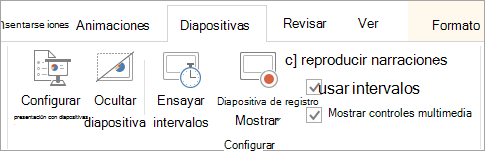
-
Como alternativa, puede hacer clic en Configurar presentación con diapositivas y, en Opciones de presentación , active la casilla Mostrar sin narración . Esta acción tiene el mismo efecto que el paso 1.
Sugerencia: Para volver a activar la narración, asegúrese de que la casilla Mostrar sin narración está desactivada y de activar la casilla Reproducir narraciones .
Eliminar la narración
-
En la vista Normal, haga clic en el indicador de sonido

-
Repita el paso 1 para cada diapositiva de la que quiera eliminar la narración.
Desactivar la narración
-
En la pestaña Presentación con diapositivas , desactive la casilla Reproducir narraciones .
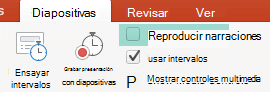
-
Como alternativa, puede hacer clic en Configurar presentación con diapositivas y, en Opciones de presentación , active la casilla Mostrar sin narración . Esta acción tiene el mismo efecto que el paso 1.
Sugerencia: Para volver a activar la narración, asegúrese de que la casilla Mostrar sin narración está desactivada y de activar la casilla Reproducir narraciones .
Eliminar la narración
-
En la vista Normal, haga clic en el indicador de sonido

-
Repita el paso 1 para cada diapositiva de la que quiera eliminar la narración.
Desactivar la narración no está disponible en PowerPoint para la web.
Sin embargo, puede quitar la narración de una diapositiva seleccionando el icono de audio de una diapositiva y presionando la tecla Suprimir.
Vea también
Grabar una narración de audio para una presentación de PowerPoint







